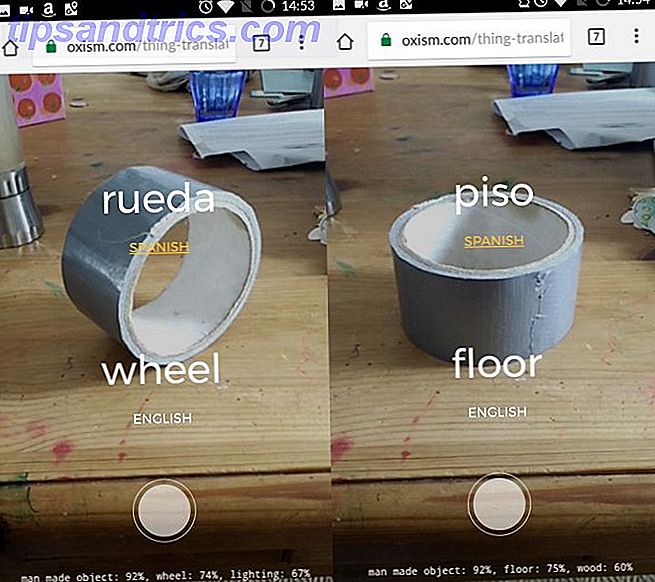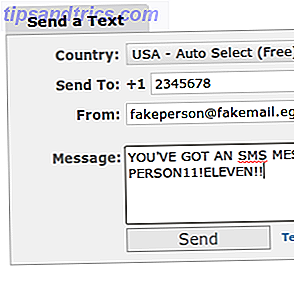Se você já tem um PlayStation 4 por um tempo, as chances são de que ele está correndo muito mais alto do que quando você o comprou. Como a maioria dos dispositivos, a poeira acumula-se dentro do tempo dentro do sistema.
Para manter seu PS4 funcionando no seu melhor, é aconselhável limpar seu sistema de vez em quando. Para acalmar e remover todo esse desagradável acúmulo de poeira, siga nosso guia para limpar seu PS4.
Aviso: Embora este seja um processo relativamente simples, por favor, tome cuidado ao realizar isso. Não podemos ser responsabilizados por qualquer dano que você possa causar ao seu sistema. Você pode querer certificar-se de que você fez backup de seus dados salvos Como proteger seu jogo economiza em qualquer sistema Como proteger seu jogo economiza em qualquer sistema Se você já perdeu um jogo de vídeo salvar a uma queda de energia ou corrupção, você sabe como é devastador. Veja como garantir que você nunca perca dados salvos novamente. Leia mais antes de prosseguir apenas no caso.
Com isso fora do caminho, vamos ver como limpar seu PS4.
Passo 0: O que você precisa

A limpeza do PS4 é um trabalho relativamente simples, mas requer alguns materiais:
- Uma chave de fenda bit de segurança Torx TR9 . O PS4 usa parafusos T9, mas uma chave de fenda T8 também deve funcionar. Certifique-se de obter um com um pouco de segurança . Eu usei este, mas se você tem um conjunto de Torx, provavelmente tem a ferramenta que você precisa.
- Uma chave de fenda Phillips padrão . Existem alguns parafusos dentro do PS4 que exigem essa chave de fenda para remover. Uma chave de fenda menor funcionará melhor aqui.
- Uma faca ou outro objeto pontiagudo . Você vai querer que isso retire os adesivos que cobrem os parafusos traseiros do PS4.
- Uma lata de ar comprimido . Você precisará disso para apagar a poeira. Você pode comprá-los online ou em lojas como o Walmart.
- (Opcional) Cotonetes de algodão e / ou bolas de algodão . Se desejar, você pode usá-las para ajudar a remover parte do pó. Um cotonete também ajuda a impedir que o ventilador gire.
- (Opcional) Uma lanterna . Pode ser difícil ver onde a poeira se esconde; uma lanterna facilita a localização.
- (Opcional) Uma toalha de papel ou pedaço de fita para segurar os parafusos . Você não quer que pequenos parafusos desapareçam, então é uma boa ideia ter um lugar para guardá-los. Ao remover os parafusos, você pode colocá-los no mesmo padrão em que os removeu, para saber aonde vai.
Note que se você tiver um modelo original PS4, abrir seu console e limpá-lo irá anular sua garantia (que é válida por um ano após a compra). No entanto, você pode remover a capa dos modelos Slim e Pro sem anular a garantia. As chances são de que se você teve seu PS4 por tempo suficiente que o acúmulo de poeira é um problema, sua garantia provavelmente expirou.
Mostraremos os passos para o PS4 original deste guia (já que é o que eu tenho e o mais complicado), e menciono as diferenças para os outros modelos no final.
Etapa 1: Desligue e desconecte tudo
Antes de começar a limpar seu PS4, você deve certificar-se de que o console esteja desligado. Se você vir uma luz laranja, ela está no modo de repouso (um estado de baixa energia) e você precisará desligá-la corretamente.
Ligue o seu console, pressione e segure o botão PlayStation para abrir o Quick Menu. Vá ao Power> Turn Off PS4 . Aguarde até que todas as luzes do seu PS4 se desliguem, desconecte o cabo de alimentação, o cabo HDMI e qualquer outra coisa conectada a ele, como dispositivos USB.

Traga seu PS4 para um lugar onde você tenha algum espaço para trabalhar. Como você removerá parafusos, você deve ter um local seguro para colocá-los.
Como construir um PC Como construir seu próprio PC Como construir seu próprio PC É muito gratificante construir seu próprio PC; bem como intimidante. Mas o processo em si é bastante simples. Nós vamos guiá-lo por tudo que você precisa saber. Leia mais, você deve tomar cuidado para não acumular eletricidade estática. Não trabalhe em um tapete desgrenhado e tente tocar apenas os componentes de plástico durante a limpeza.
Etapa 2: Remova os adesivos e parafusos traseiros
Agora que você já tem seu PS4 pronto para funcionar, vire-o de costas para as costas e então vire-o de cabeça para baixo. Você verá três adesivos ao longo do "topo" (que é realmente a parte inferior do sistema, em consonância com o plugue de energia) que você deve remover. Note que se você estiver usando o modelo um pouco melhorado do PS4 original, você verá apenas um adesivo e parafuso aqui no meio.

O do meio tem um adesivo de garantia especial que se danifica quando você o remove. Os outros dois são um pouco mais grossos e podem exigir um pouco de trabalho extra. Use sua faca ou outra ferramenta pontiaguda para descascar um canto dos adesivos, então eles devem sair facilmente. Tenha cuidado para não arranhar o seu sistema enquanto o remove.
Deixe-os de lado se você quiser reaplicá-los mais tarde ou descartá-los se não se importar. Depois de remover os adesivos, use a chave de fenda TR9 para remover os parafusos embaixo. Eles são curtos, então não devem exigir muito esforço. Tome cuidado para não arrancá-los e coloque-os de lado em um local seguro.

Etapa 3: tire a capa
Agora que você removeu os parafusos que prendem a tampa no lugar, você pode soltá-la. Comece na parte de trás (de frente para você) e puxe levemente as bordas. Não use muita força; enquanto você trabalha em torno do PS4, a capa deve vir livre. Puxe-o e remova-o.

Neste ponto, você pode olhar dentro da capa que acabou de remover e limpar qualquer poeira nela. Seu ar comprimido pode diminuir o trabalho; Este também é um bom lugar para usar uma bola de algodão para enxugar. Coloque a tampa de lado por enquanto.
De volta ao sistema, agora você pode ver o ventilador, que é um bom indicador de quão empoeirado é o seu sistema. No entanto, há mais um componente para remover.
Etapa 4: Remova a fonte de alimentação
Você está quase lá! Agora você só precisa remover a fonte de alimentação para que você possa ter acesso ao dissipador de calor Como o calor afeta seu computador, e você deve estar preocupado? Como o calor afeta seu computador, e você deve estar preocupado? De tempos em tempos, todos nos preocupamos com a temperatura do nosso computador. Mas devemos estar preocupados? Leia mais e realize a limpeza mais completa. Existem cinco parafusos que prendem a fonte de alimentação no lugar. Três deles usam os mesmos parafusos de segurança TR9 que a tampa traseira, e os outros dois são parafusos de cabeça Phillips padrão.
Com a fonte de alimentação ao seu lado e a ventoinha no canto superior direito, os dois parafusos Phillips estão mais próximos a você na extremidade esquerda e direita da fonte de alimentação. Use sua chave de fenda TR9 para remover os outros três parafusos.
Note que se você estiver usando o modelo um pouco melhorado do PS4 original, você verá um parafuso em um local diferente aqui. O parafuso T9 no canto superior esquerdo da foto abaixo ficará alguns centímetros acima do parafuso T9 na parte inferior.

Os parafusos Phillips são mais compridos do que os outros e são um pouco mais difíceis de remover, então você pode precisar deslizar sua faca ou outro objeto fino sob os clipes para puxá-los para cima. Tome cuidado ao fazer isso para não dobrar os clipes.
Agora você pode remover o PSU. Há um cabo conectando-o à placa-mãe embaixo, que você não precisa remover e não quer desconectar acidentalmente. Agarre a PSU com cuidado pelos dois lados e levante-a uniformemente. Pode demorar um pouco para se libertar.
Uma vez que você tenha levantado, gentilmente "virar" para o lado esquerdo para que ele descanse cuidadosamente enquanto estiver conectado.

Passo 5: Sopre o pó
Finalmente, você tem acesso ao dissipador de calor e ao ventilador. Agora é hora de apagar a poeira do seu sistema.
Pegue sua lata de ar comprimido e insira o canudo (se tiver um) para uma limpeza mais concentrada. Pulverize algumas explosões de ar do seu PS4 primeiro, caso haja algum líquido na ponta.

Agora, use seu ar comprimido para soprar pequenas rajadas de ar ao redor do seu PS4, livrando-se da poeira. Certifique-se de verificar os cantos de poeira escondida (a lanterna pode ajudar aqui), e tome cuidado para explodi-lo fora do sistema em vez de mais dentro Você também pode usar cotonetes ou bolas de algodão para ajudar a remover qualquer poeira do ar não vai chegar.
Concentre-se especialmente no ventilador, no dissipador de calor e nas bordas externas do seu PS4 ao procurar poeira acumulada, pois esses são locais comuns para ele.
Observe alguns avisos importantes ao usar ar comprimido:
- Nunca, nunca segure a lata de cabeça para baixo . Isso forçará o líquido dentro da lata para fora e poderá danificar seu PS4.
- Não pulverize ar comprimido diretamente no ventilador . Girar o ventilador do PS4 a uma velocidade extrema pode danificar o circuito. Antes de soprar o ar perto do ventilador, certifique-se de segurá-lo com um dedo ou tê-lo preso com um cotonete.
- Use ar comprimido somente em áreas ventiladas . O ar comprimido pode incomodar a pele e outras partes do corpo, e é perigoso respirá-lo por um longo período.
- Pulverize em explosões . Manter um jato de ar estável fará com que a lata esfrie mais rápido, dificultando o manuseio.

Etapa 6: remontar o PS4
Quando estiver satisfeito com o seu trabalho de limpeza do seu sistema, é hora de colocar tudo de volta em ordem inversa.
Primeiro, cuidadosamente “vire” a fonte de alimentação e coloque-a de volta no lugar. Você notará dois pinos no canto inferior esquerdo; certifique-se de que eles estejam alinhados com a lacuna na PSU.
Recoloque os cinco parafusos que prendem no lugar. Lembre-se que os dois na parte inferior esquerda e inferior direita são os parafusos de cabeça Phillips mais longos com clipes. Os outros três são parafusos de segurança.

Em seguida, encaixe a tampa no lugar. Comece pela frente do sistema (certifique-se de não ter a tampa para trás). Pressione levemente as bordas do sistema para ter certeza de que está seguro. Quando terminar, não deve mexer.
Agora, substitua os parafusos TR9 na parte traseira do PS4. Tome cuidado ao aparafusá-los para não danificá-los. Se você decidiu manter o (s) adesivo (s), substitua-os agora. O adesivo de garantia aparecerá riscado; isso é por design.
Agora seu PS4 está todo limpo e pronto, mas há um ponto rápido adicional que você pode querer verificar para limpar.
Etapa 7: Limpeza da Baía do HDD (Opcional)
O PS4 tem um compartimento separado para o disco rígido que pode ou não ter acumulado poeira. Não é vital verificar, mas vale a pena tirar um momento enquanto você tira o seu sistema.
Para acessá-lo, pressione levemente e deslize a parte brilhante do seu PS4 (à esquerda quando olhando para ele pela frente) direto para a esquerda. Isso removerá a tampa, permitindo que você acesse o compartimento do HDD.

Um simples parafuso de cabeça Phillips adornado com os ícones do botão PlayStation mantém-no no lugar. Você pode remover o HDD se quiser e limpar qualquer poeira nesta área. Em seguida, basta deslizar o disco rígido de volta, substituir o parafuso e deslize a tampa.

Etapa 8: Executar uma reconstrução do banco de dados (opcional)
Agora você pode substituir seu PS4 e conectar todos os seus cabos de volta.
Um último passo não é estritamente necessário, mas desde que você acabou de limpar o hardware do seu PS4, é um bom momento para otimizar o desempenho do software também.
O PS4 inclui um utilitário chamado Rebuild Database, que otimiza todos os dados da sua unidade. É essencialmente como desfragmentar o seu computador Como limpar o seu computador com Windows: A lista de verificação final Como limpar o seu computador com Windows: A lista de verificação final Passar algum tempo limpando o Windows pode render grandes melhorias de desempenho. Aqui está a lista de verificação final para a limpeza do seu computador com Windows. Consulte Mais informação . Se você teve seu PS4 tempo suficiente para acumular poeira significativa, as chances são de que ele poderia se beneficiar dessa operação também.
Para acessá-lo, desligue seu PS4 (não o modo de descanso). Uma vez desligado, pressione e segure o botão Power na frente do console (o botão superior). Você ouvirá um beep imediatamente; continue segurando até ouvir um segundo bipe. Isso inicializa o PS4 no modo de segurança.
Conecte seu controlador ao PS4 com um cabo micro-USB e pressione o botão PlayStation para sincronizá-lo. Selecione a opção Reconstruir Banco de Dados e confirme-a. Seu PS4 então executará a operação.

O sistema diz que isso pode levar algum tempo dependendo da quantidade de dados que você tem. No entanto, não demorou mais de 15 minutos para mim e tenho quase 2 TB de dados no meu disco rígido. Depois que terminar, você estará de volta à sua tela inicial.
Isso não exclui nenhum dos seus dados, mas tem algumas conseqüências menores. O PS4 mostrará novamente as notificações do Discover para dicas básicas que você provavelmente já viu. Sua tela inicial não mostrará seus jogos jogados recentemente, então você terá que rastreá-los manualmente uma vez. E o seu PS4 também irá verificar se há atualizações de jogos que você não tenha jogado há algum tempo.
Uma vez que você tenha feito isso, você deve notar que seu PS4 é um pouco mais suave nos menus.
Diferenças Limpando o PS4 Slim e PS4 Pro
Para limpar o ventilador no PS4 Slim, você não precisa remover o adesivo de garantia. É muito mais fácil remover a capa também. Tudo o que você precisa fazer é colocar os cantos esquerdo e direito na frente do seu sistema. Puxe para o meio, depois deslize a tampa para trás e ela se soltará.
A partir daqui, você poderá ver o ventilador mesmo que esteja obstruído por uma tampa. Se a sua ventoinha não parecer muito suja (uma lanterna ajudará com isso), você pode borrifar um pouco de ar comprimido nela e provavelmente chamá-la por dia. Lembre-se de usar um cotonete para evitar que o ventilador gire.
Para uma limpeza completa, você precisará remover vários parafusos da tampa e da placa de fonte de alimentação. Já que nos concentramos no PS4 original, por favor, veja o vídeo abaixo para instruções específicas do PS4 Slim.
O PS4 Pro é semelhante, mas é ainda mais simples. Simplesmente puxe os cantos dianteiros esquerdo e direito para soltar a tampa, depois deslize-a para trás. Você pode ver o ventilador assim que remover isso, facilitando bastante a limpeza básica.
Infelizmente, o dissipador de calor está enterrado no PS4 Pro e requer a desmontagem de quase todo o console. Assim, você deve manter a limpeza do ventilador. Confira o vídeo abaixo para mais detalhes.
Agora seu PS4 está limpo
Agora você sabe como limpar seu PS4! Você deve notar que ele está funcionando muito mais silenciosamente do que antes, especialmente se você tiver o sistema há anos. Enquanto você poderia limpar ainda mais profundamente no sistema, isso exigiria algumas operações potencialmente arriscadas. É melhor evitar danificar seu sistema e manter essa limpeza básica.
No futuro, leve uma escova, um pouco de ar comprimido ou cotonete ao longo das bordas externas do sistema para remover a poeira de vez em quando. Isso deve ajudar a evitar a formação de poeira no interior, para que você não precise passar por esse processo com tanta frequência.
Alguns recomendaram colocar tampas de garrafa de plástico ou pequenos objetos semelhantes sob os quatro cantos do seu console. Isso eleva a superfície abaixo e deve ajudar com o fluxo de ar. Além disso, verifique se o seu PS4 tem espaço para respirar (mantê-lo fora de espaços fechados). Emparelhado com essa limpeza quando necessário, seu PS4 deve ficar frio e silencioso.
Para mais conselhos DIY PS4, confira nosso guia sobre como atualizar o disco rígido do seu PS4 Como atualizar o disco rígido do seu PS4 Como atualizar o disco rígido do seu PS4 O PS4 torna mais fácil para adicionar mais espaço de armazenamento. Vamos ver em quais unidades você pode escolher e como o processo funciona. Consulte Mais informação . Se você seguiu este guia, mostre-nos suas fotos empoeiradas do PS4 nos comentários abaixo!